画像アップロード方法
まず、ダッシュボードのメディアから新規追加を選びます。アップロードしたい画像を点線の中にドラッグアンドドロップするか、「ファイルを選択」をクリックします。
ファイルを選択をクリックすると新たに小さなブラウザが開くので、アップルロードしたい画像を選択して「開く」をクリックしたらアップロードは完了します。
パーマリンクや画像ファイル名などを変更したい場合は、下に表示された画像の右にある編集をクリックします。
この編集は、メディアのライブラリからもできるので、のちのち編集したい場合はそこから編集します。
画像の向きや大きさなども編集から可能で、CSSやPHPから呼び出す際のファイルURLもここで確認できます。
画像は記事を書くたびに増えていくと思います。記事数が少ないうちは問題ありませんが、多くなるにつれてサイトの表示速度の低下につながる可能性があります。
画像のアップロードの際にできるだけサイズを圧縮して、ページ読み込み時間のパフォーマンスの低下を抑えましょう。
WordPress 画像の圧縮 ページの読み込み時間のパフォーマンスを改善2で画像圧縮のプラグインを紹介しています。
画像の圧縮を行うことにより、多少画質が落ちますが、フォトサイトやイラストサイトでないのであれば問題ない程度だと思います。
続いて、記事内に画像を挿入する方法です。
記事内に画像や動画を挿入する方法
投稿ページでも固定ページでも挿入の仕方はかわりません。また、画像でも動画でも挿入の仕方はかわりません。
今回は画像の挿入方法で説明します。
まずは、投稿画面のタイトル下にある「メディアの追加」クリックします。
メディアを挿入の画面になるので「メディアライブラリ」内から挿入したい画像を選択後に「投稿に挿入」ボタンをクリックする。
「メディアライブラリ」内に挿入したい画像がない場合は、「ファイルをアップロード」をクリックします。
アップロードする画像を、画面内にドラッグアンドドロップするか、「ファイルを選択」をクリックして画像をアップロードします。
アップロードが完了すると、「メディアライブラリ」画面になるので、「投稿に挿入」ボタンをクリックします。
スポンサーリンク